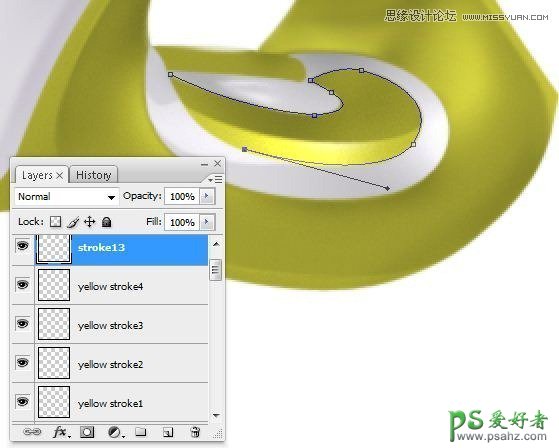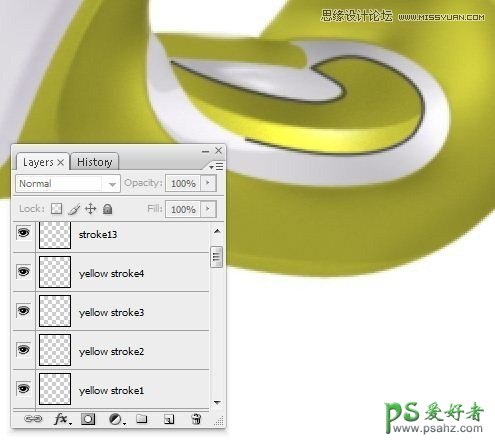当前位置:PS爱好者教程网主页 > PS鼠绘教程 > 教程
Photoshop绘制逼真的蒸汽熨斗失量图素材,蒸汽电熨斗制作教程实(31)
时间:2018-01-16 12:27 来源:站酷 作者:平面设计学习平台 阅读:次
在步骤32A(32C)进行的选择中使用上述设置使用刻录工具(O)添加一些阴影,
第33步 - 笔画
创建一个新的图层(Ctrl + Shift + N或者你可以去图层 - >新建 - >图层,或者你可以按下图中的指示按钮)。将图层重命名为“stroke13”。您可以通过右键单击图层来重新命名图层,然后选择“图层属性”选项,并在“名称”框中输入您喜欢的名称,然后使用钢笔工具(P)制作如下图所示的路径(33A )
添加一个3像素的深灰色笔画(右键单击路径 - >笔画路径),如下图(33B)
最新教程
推荐教程